Необходимо убыстрить видеоролик, чтобы создать комический момент или вместить большое количество фрагментов в короткий промежуток времени? Так вы сможете рассказать историю, не затягивая клип. Также ускорение может потребоваться для создания эффекта таймлапс, который сейчас популярен на YouTube, Инстаграм и ТикТок. Чтобы убыстрить видеоряд, есть несколько способов: вы можете воспользоваться специальными редакторами на ПК, медиапрогроигрывателями, онлайн-сервисами или выполнить работу на смартфоне. В этой статье мы расскажем, как ускорить видео.
Как ускорить видео на компьютере
Обработка видеоклипа на компьютере имеет свои преимущества: программы и онлайн-сервисы предлагают удобные инструменты, а на большом экране проще заметить ошибку и скорректировать результат. Вы можете обрабатывать файл с помощью видеоредакторов, медиапроигрывателей и веб-платформ.
С помощью специальных редакторов
Программное обеспечение на компьютер делится на профессиональные и любительские редакторы. Если вы уже освоили простые приложения и вам необходимы расширенный функционал для видеомонтажа, обратите внимание на VEGAS Pro и Adobe Premiere Pro. Они предлагают опции для многодорожечного редактирования, цветокоррекции, наложения музыки и эффектов. Премьер Про и Сони Вегас отличаются сложным интерфейсом и высокой ценой. Приложение от Adobe стоит 1622 рубля в месяц, а Vegas Pro можно приобрести единоразово за 38 990.
Программы для изменения скорости видео: рейтинг
Видеоредакторы для начинающих включают в себя Movavi, VSDC, ВидеоМАСТЕР. Они предлагают простой интерфейс и удобные инструменты коррекции.
Лучшим вариантом будет ускоритель ВидеоМАСТЕР. Он поддерживает более 100 форматов, позволяет использовать готовые профили экспорта, применять эффекты и настраивать качество картинки. Также с его помощью можно нарезать видеоклип, склеить несколько фрагментов, извлечь звук, создать GIF-анимацию и оформить замедление или ускорение ролика.
Вы можете скачать редактор бесплатно с официального сайта и установить на Виндовс 10, 8, 7, XP, Vista.
Как ускорить видео на компьютере с помощью ВидеоМАСТЕРА? Следуйте инструкции:
- Загрузите видеоролик. Запустите программу и нажмите «Добавить» в левой части интерфейса. Откройте видеофайл, запишите материал, используя веб-камеру, или скачайте клип с веб-сайта. Если вы хотите создать таймлапс, то потребуется длинное видео. Для оформления 10-секундного проекта импортируйте файл с продолжительностью не менее 15 минут.
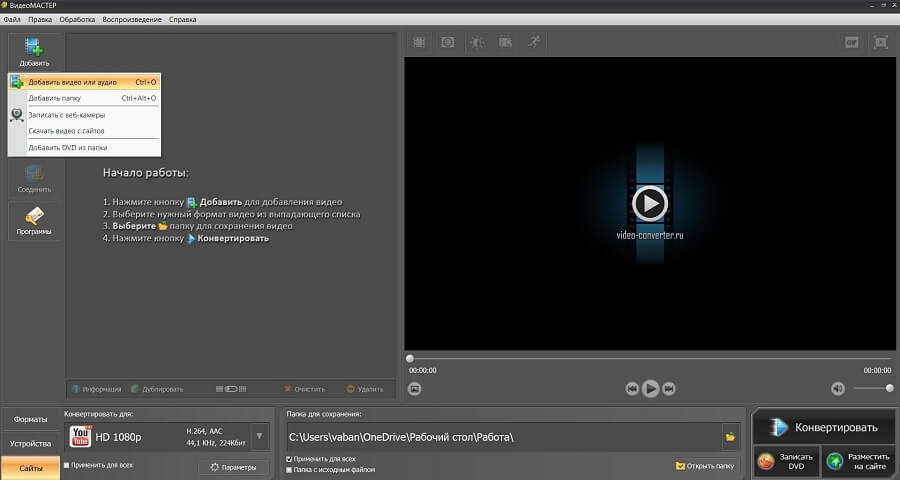
- Ускорьте воспроизведение. Нажмите на раздел «Эффекты» и перейдите в категорию «Скорость». Вы можете убыстрить клип в 1,5, 2, 3 раза. Выберите подходящий вариант и нажмите «Применить».
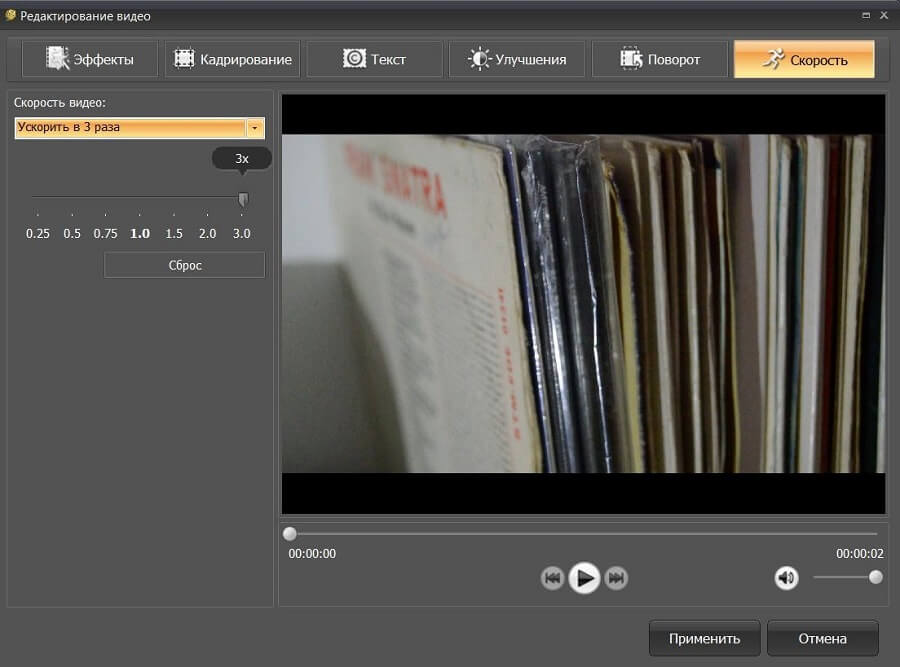
- Продолжите редактирование. Если необходимо, вы можете применить эффекты, кадрировать картинку, добавить текст и изображения, улучшить и стабилизировать видеоряд, нарезать ролик, скорректировать аудио и добавить субтитры.
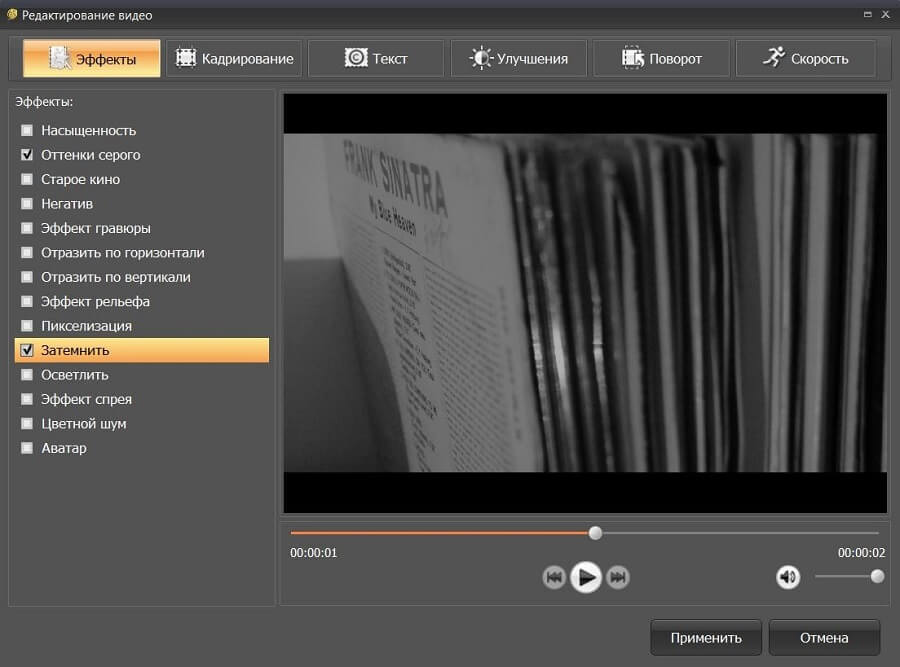
- Экспортируйте результат. В нижней части представлен блок сохранения. Вы можете выбрать подходящий формат, подготовить материал для устройства или сайта.
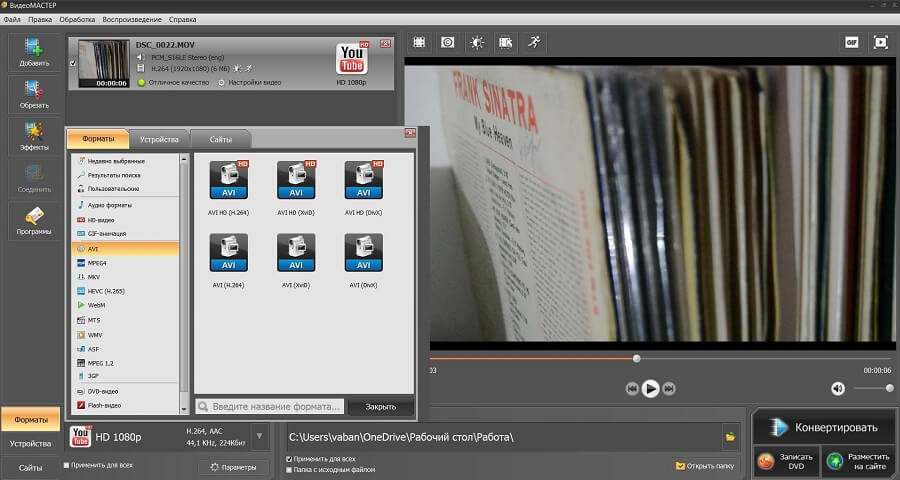
Как изменить скорость видео? (Замедление и Ускорение)
Также вы можете настроить параметры экспорта: кодек, размер кадра, частоту, битрейт, каналы аудио.
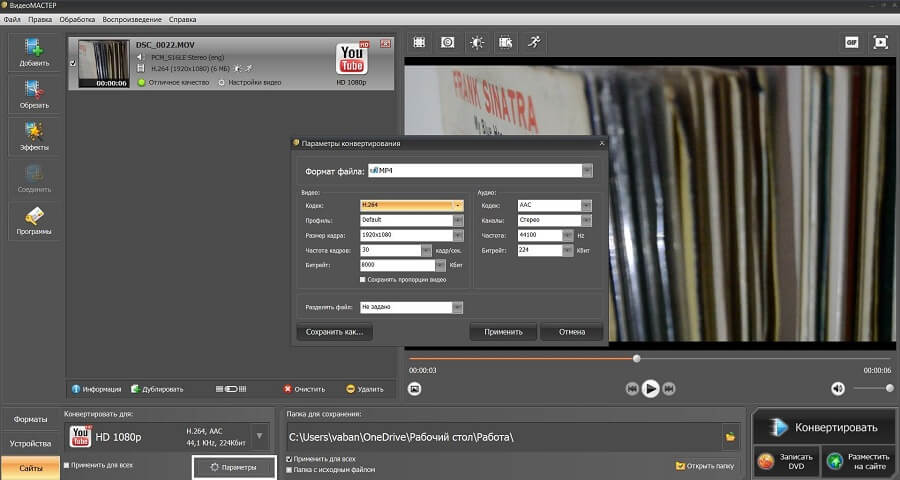
Под названием видеофайла расположены опции для настройки качества и разрешения клипа.
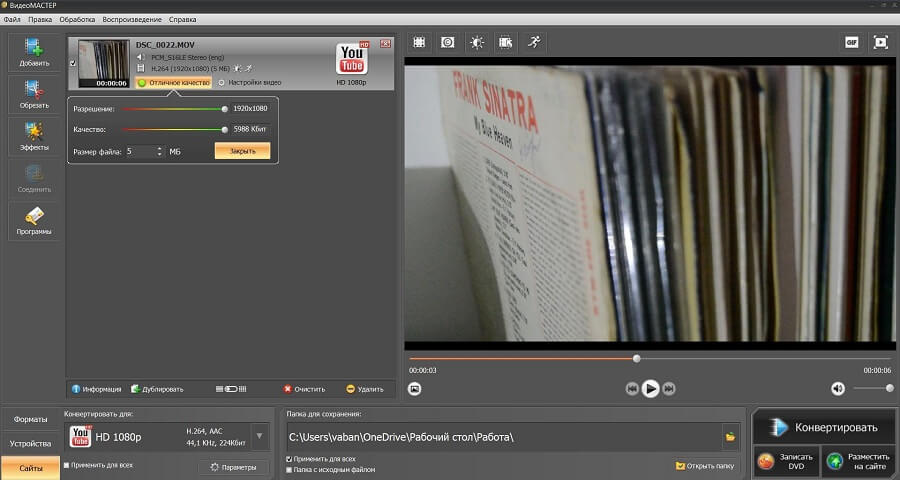
Через медиапроигрыватели
Ускорение можно выполнить без программ с помощью медиаплееров. Они позволяют быстро изменить скорость воспроизведения, но не содержат инструментов для коррекции видеоряда. Также они не дают сохранить результат с нужной скоростью и конвертировать видеофайл.
Вы можете использовать встроенный проигрыватель Windows Media Player. Чтобы сделать фильм быстрее, есть несколько вариантов:
- С помощью мыши. Нажмите правой кнопкой на видео и укажите «Дополнительные возможности». В списке выберите «Настройка скорости воспроизведения». Измените положение ползунка.
- С помощью клавиатуры. Для быстрого ускорения зажмите Ctrl + Shift + G. Чтобы вернуть исходную скорость, — Ctrl + Shift + N.
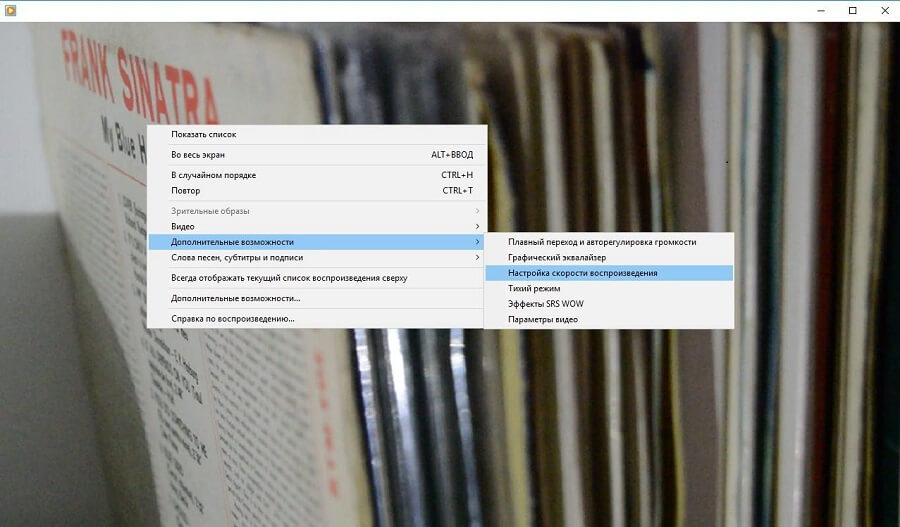
Также ускорить показ можно в медиапроигрывателе VLC:
- На верхней панели нажмите «Воспроизведение» — «Скорость». Выберите подходящее действие.
- Также можно использовать клавишу «]» на английской раскладке.
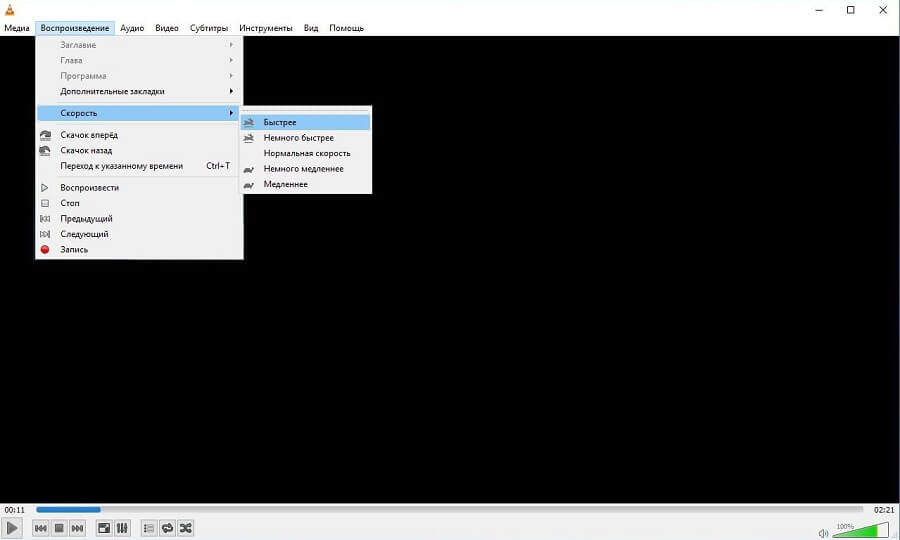
Как сделать ускоренное видео на телефоне
Вы можете обработать материал на смартфоне, но приложения на мобильные устройства предлагают небольшое количество опций для редактирования и сложный интерфейс. Также при работе на небольшом экране проще совершить ошибки и не заметить дефекты.
Приложения для Андроида
- YouCut — бесплатная программа для изменения скорости воспроизведения на Андроид. Для ее использования просто загрузите материал и установите подходящие параметры. Она также позволит удалить лишние фрагменты, склеить несколько клипов с помощью плавных переходов и применить видеоэффекты.
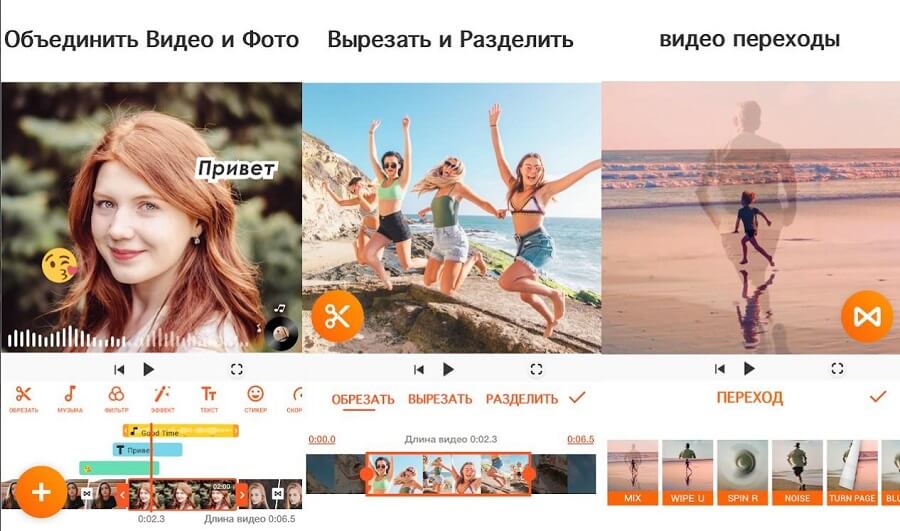
- KineMaster — видеоредактор для смартфонов, который позволит обрезать ролик, добавить надпись, применить фильтры, работать с хромакеем и убыстрять видео. Она отличается сложным интерфейсом и высокой стоимостью.

- Lapse It — популярный софт, позволяющий обрезать видеоряд, применить эффекты, настроить музыку, конвертировать файл. Также приложение подходит для ускорения фильма в 10 раз. Из недостатков: большинство инструментов доступны только в премиум-версии.
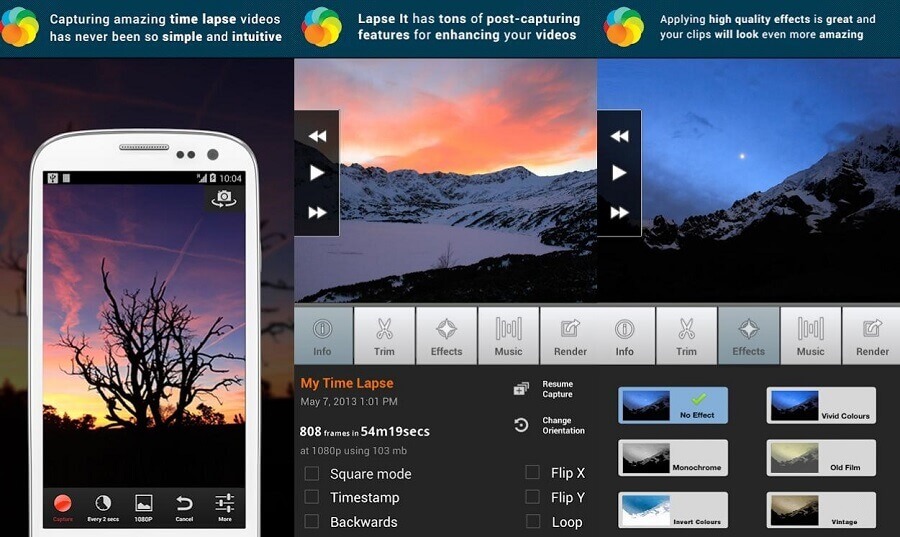
Приложения для Айфона
- TiltShift Video — видеоредактор для Айфон, который позволяет убыстрить видеоклип, создать таймлапс с помощью встроенной камеры, применить замедление к ролику, улучшить качество картинки и экспортировать итог в HD-качестве. Также он способен наложить эффект tilt-shift на видеоматериал.

- Givit Video Editor — бесплатный софт для ускорения и замедления на iOS. Для его использования не нужно подключение к сети, и вы сможете экспортировать результат на устройство.
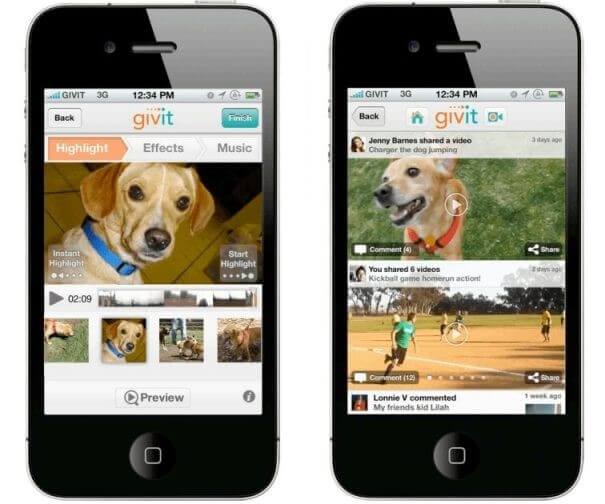
- Замедленное видео — простой редактор для настройки скорости. Для использования его функций просто загрузите клип в приложение, выберите ускорение и сохраните итог.
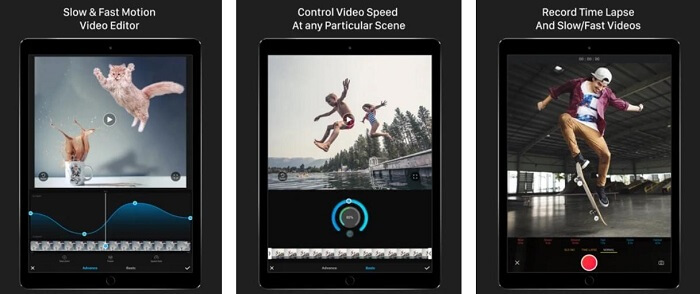
Ускорить видео онлайн
Вы можете обработать видеоролик без скачивания программного обеспечения на ПК. Для этого воспользуйтесь онлайн-сервисами для обработки видео. Например, вы можете убыстрить контент с помощью платформы Clideo. У ресурса есть несколько ограничений: бесплатно результат можно сохранить только с водяным знаком, отсутствие функций для редактирования и медленная обработка.
Как сделать ускоренное видео? Выполните несколько простых действий:
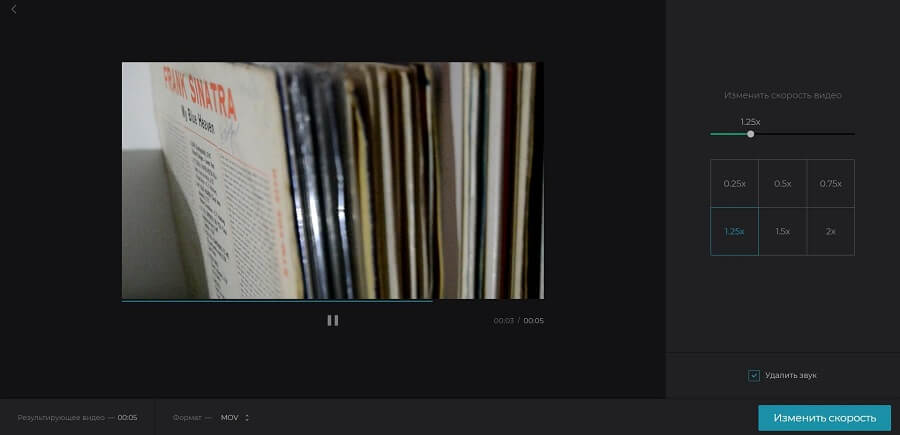
- Перейдите на сайт Clideo.com и загрузите видеофайл с компьютера, диска или из интернета.
- Выберите подходящую скорость, укажите формат вывода, удалите или оставьте звук, а затем примените изменения.
- Дождитесь завершения обработки и экспортируйте работу.
Заключение
Теперь вы знаете, как убыстрить видеоклип на компьютере или смартфоне. Вы можете воспользоваться специальными видеоредакторами, использовать медиаплееры или онлайн-сервисы. Каждый вариант имеет свои плюсы и минусы:
- Обработка на мобильном устройстве может показаться сложной из-за небольшого экрана, также приложения содержат ограниченный функционал.
- Медиапроигрыватели позволят увеличить скорость просмотра. Вы не сможете обработать материал и экспортировать его на компьютер.
- Веб-платформы не содержат функций для редактирования и видеомонтажа, а также обладают рядом ограничений: зависимость от интернет-соединения, медленная обработка, невозможность вывести работы без водяных знаков.
- Профессиональные видеоредакторы требуют определенных навыков и опыт работы с программным обеспечением. Также они отличаются высокой стоимостью.
Оптимальным вариантом будет воспользоваться программой для ускорения видео ВидеоМАСТЕР. Он содержит простой русскоязычный интерфейс, готовые профили экспорта, инструменты для базового видеомонтажа, а также встроенные эффекты и опции для улучшения и стабилизации картинки. Скачайте редактор бесплатно и приступите к обработке прямо сейчас!
Источник: computerinfo.ru
Топ 10 приложений для ускорения/замедления видео
Часть 1: Лучшая программа для ускорения/замедления видео (настольная)
Filmora Video Editor — это наиболее популярная программа для редактирования видео в 2015 году. Она помогает пользователям создавать видео, близкое к профессиональному. Она также позволяет ускорять или замедлять видео как того хочет пользователь. Кроме того, пользователям доступны более 300 эффектов для создания выдающихся видео: фильтры, наложения, переходы, названия и анимация.
Что важно, так это то, что эта программа легка в изучении и использовании. За менее чем 5 минут Вы сможете понять, как ей пользоваться.

Руководство по ускорению/замедлению видео в Filmora Video Editor
Шаг 1. Скачайте и установите Filmora Video Editor на Ваш компьютер. Запустите её и кликните на «Импорт медиа» для добавления видео, которое Вы хотите ускорить либо замедлить.

Шаг 2. Перетащите видео на временную шкалу, где Вы его ускорите либо замедлите.

Шаг 3. Нажмите двойным щелчком по видео на временной шкале для запуска окна «Видео инспектор». Здесь переместите курсор в области Скорость для настройки скорости видео.

Шаг 4. Нажмите на кнопку воспроизведения в окне предпросмотра для просмотра изменений. Если результат устраивает, нажмите на «Экспорт», чтобы сохранить видео на Ваш компьютер либо поделиться им напрямую в YouTube, Facebook или Vimeo.
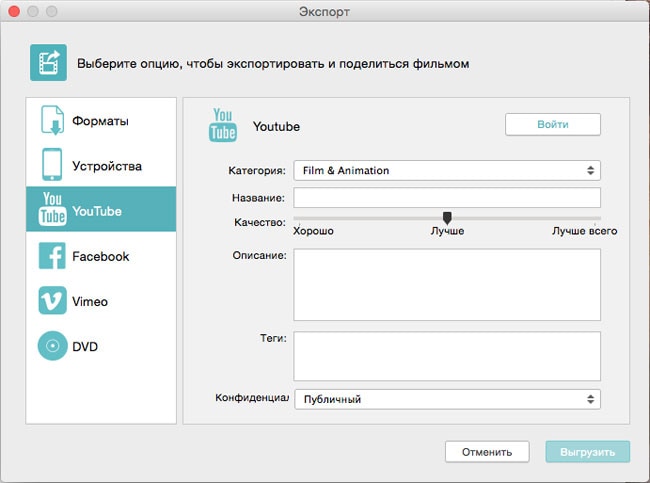

Часть 2: Топ 5 приложений для iOS для ускорения видео
#1: Video Booth
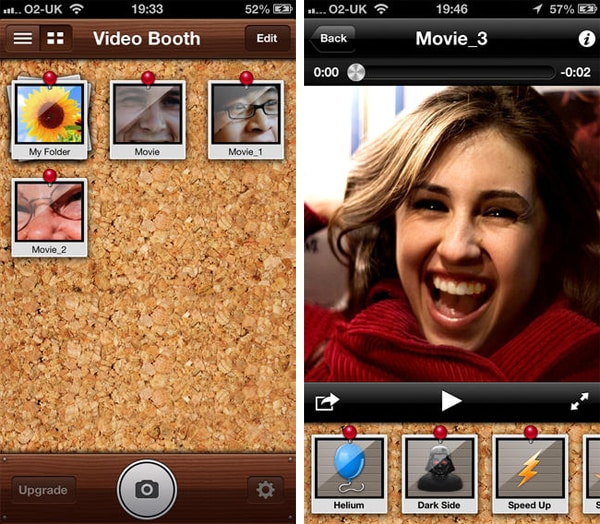
Её главными особенностями являются поддержка AirPlay, легкий в использовании и привлекательный интерфейс, а также возможность поделиться в Facebook, email и YouTube. Здесь есть около семи видео эффектов, среди которых Вы сможете найти наиболее подходящий для Вашего видео.
Преимущество: Пользователи могут наслаждаться улучшением видео с помощью добавления некоторых классных эффектов.
Недостатки: Качество приложения достаточно низкое и не позволяет легко сохранять видео и делиться им.
Цена: Бесплатно
#2: Perfect Video
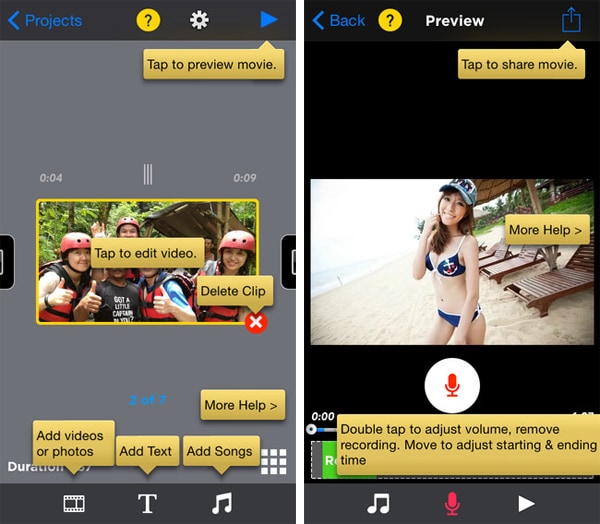
Множество возможностей, которое предлагает данное приложение, делает его хорошим выбором для ускорения видео на iOS. Вы сможете изменить направление видео, добавить звуковые эффекты, фоновую музыку и переходы. Приложение очень простое в использовании для замедления или убыстрения видео.
Преимущество: Доступность множества функций делает приложение легким и приятным для любого пользователя.
Недостаток: Будьте готовы к тому, что Вам придется заплатить ограничением возможностей приложения за получение данного приложения бесплатно.
Цена: Бесплатно
#3: SloPro
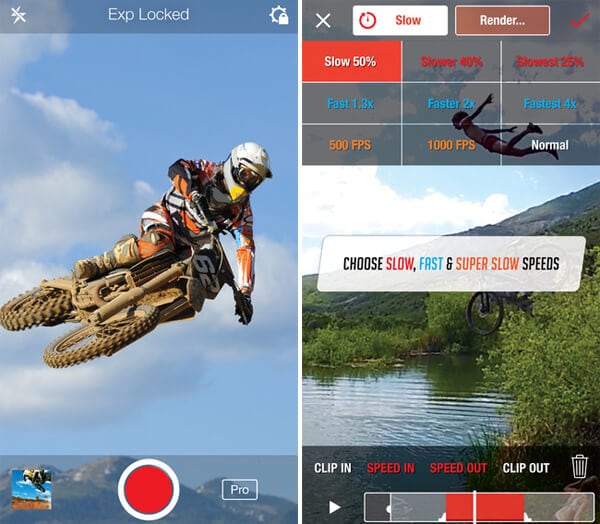
Данное приложение имеет детальную систему для редактирования, с помощью которой Вы получите самые лучшие эффекты замедленной съемки. После этого поделитесь отредактированным видео на любом сайте, например, на Facebook или YouTube. Конечный продукт будет настоящим шедевром.
Преимущество: Ваше видео не будет содержать надоедливую рекламу, кроме того в программе доступно серийное скачивание.
Недостаток: Вы можете столкнуться с некоторыми ограничениями во время редактирования, которые Вы будете применять к видео.
Цена: $ 9.99
#4: Givit Video Editor
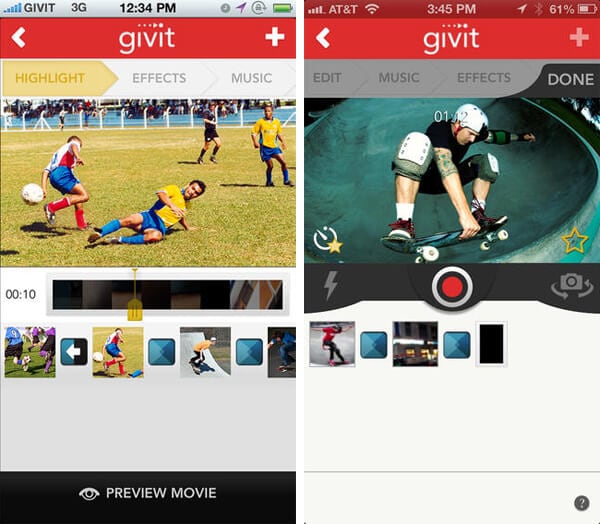
Это еще одно приложение для использования на iOS для ускорения видео файла. Оно предлагает самый простой способ создания великолепного видео, так как здесь нет никаких ограничений в возможностях. Givit Video Editor даст Вам свободу для редактирования Вашего видео прямо в Camera Roll и сохранения там же.
Преимущество: Вам не придется ничего платить за фильтры, и в то же время сохранение в Camera Roll будет простым.
Недостаток: Недостает некоторых ключевых возможностей, как, например, загрузка файлов на сайты или в соц сети.
Цена: Бесплатно
#5: TiltShift Video
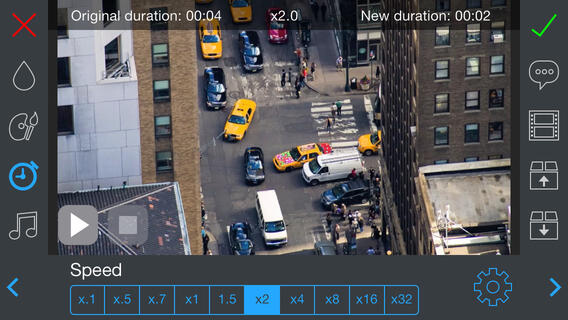
Главной особенностью данного приложения является возможность изменения скорости видео, а также оно позволяет создать таймлапс и замедленную съемку. В любом случае, Вы приобретете некоторую основу при работе с TiltShift Video на iOS.
Преимущество: Очень просто загружать видео прямо с камеры, а также делиться им онлайн на сайтах как Facebook.
Недостаток: Интерфейс приложения не профессиональный, как бы Вы этого ни хотели, таким образом приложение требует доработки еще.
Цена: Бесплатно
Часть 3: Топ 5 приложений для Андроида для ускорения видео
#1: KineMaster

Это профессиональный видеоредактор, которым Вы можете воспользоваться на Вашем устройстве Андроид для ускорения видео. Он предлагает несколько очень мощных результатов после редактирования, так как данное приложение довольно продвинутое, отличающееся многозадачной временной шкалой для легкого редактирования.
Преимущество: Стильный и интуитивный интерфейс, делающий приложение лучшим для редактирования.
Недостаток: Ценовой диапазон может не совсем соответствовать тому, что предлагает программа.
Цена: $ 0.99 — $ 39.99 за элемент
#2: Hyper Timelapse
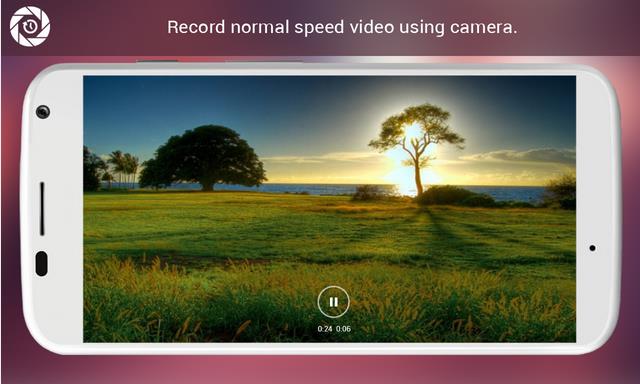
Примечательными особенностями данного приложения являются способность записи с помощью камеры с нормальной скоростью, возможность поделиться видео на различных сайтах и профессионально созданный интерфейс для лучшего удобства пользования. Данное приложение будет полезным для Вас на любом устройстве Андроид.
Преимущество: Легкое в использовании приложение, которое сделает процесс редактирования видео приятным.
Недостаток: Из-а того что приложение бесплатное, будьте готовы к получению не совсем идеального результата, так как некоторые возможности в приложении отсутствуют.
Цена: Бесплатное
#3: Lapse It
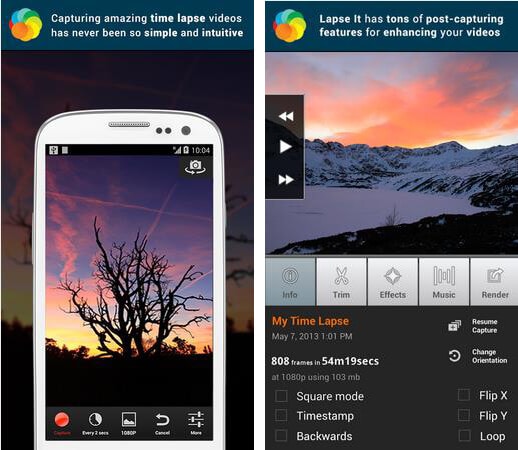
Данное приложение имеет совершенно все возможности, которые нужны будут Вам для редактирования видео. Остановка движения является главной особенностью, позволяющей ускорить видео согласно Вашим пожеланиям. Если Вы выберете бесплатную версию, будьте готовы к некоторым ограничениям в функциях. Приложение работает на любых устройствах Андроид.
Преимущество: Легкое в использовании приложение из-за непринужденного интерфейса, в то же время его функциональность восхитительна.
Недостаток: Белое пятно никогда не отображается при записи, однако всегда появляется при воспроизведении.
Цена: $ 1.99
#4: Magisto Video Editor https://www.iskysoft.com/ru/video-editing/app-to-speed-up-videos.html» target=»_blank»]www.iskysoft.com[/mask_link]
Способы ускорения видео на iPhone
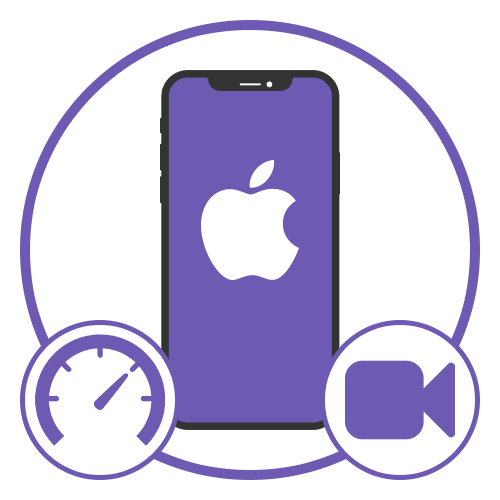
Самый простой способ ускорения видео на любой модели Айфона заключается в использовании одного из стандартных режимов системного приложения «Камера». Безусловно, это будет актуально только при создании новых роликов, тогда как редактор существующих записей не предоставляет нужных инструментов.
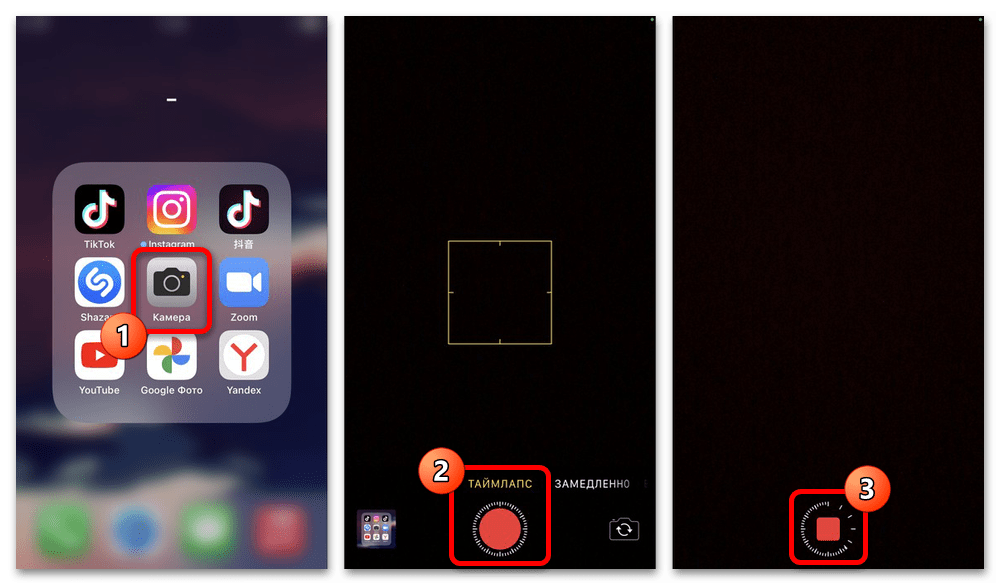
Чтобы начать ускоренную съемку, откройте упомянутое приложение с помощью соответствующего значка, перейдите на вкладку «Таймлапс» и нажмите кнопку начала записи будь то значок на экране или физические кнопки громкости. В случае успешного запуска съемки в нижней части экрана будет отображаться специальный круговой индикатор, один цикл которого равен одной секунде.
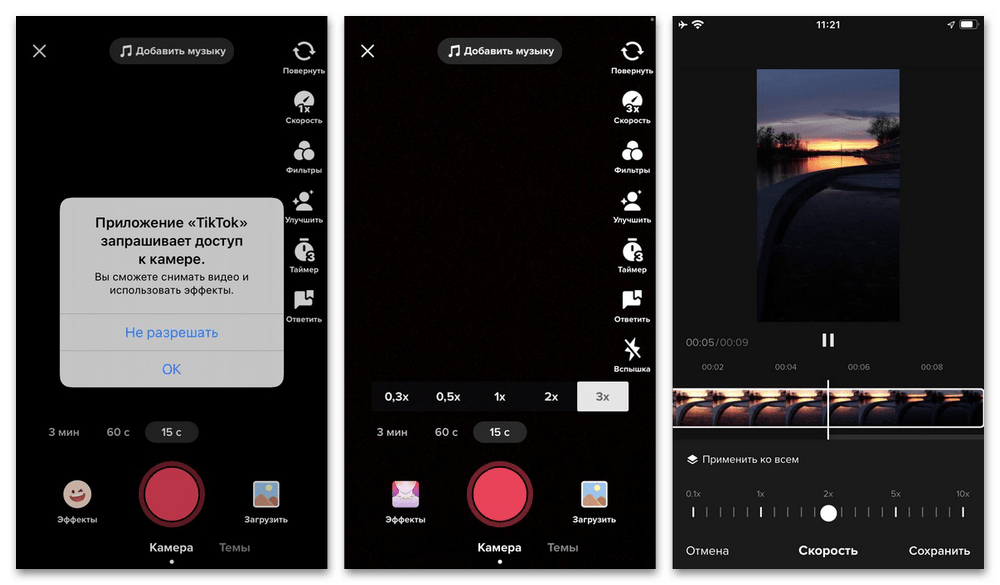
Основным недостатком данного решения является отсутствие каких-либо настроек, хоть и при достаточно высоком качестве. С целью решения подобной проблемы рекомендуем обратить внимание на сторонние камеры, в том числе встроенные в приложения некоторых социальных сетей, предоставляющие настройки скорости и многих других эффектов.
Вариант 2: Обработка видео
Несмотря на отсутствие на Айфоне стандартных инструментов для ускорения или замедления записанных заранее видео, это можно сделать при помощи приложения «Команды», сторонних редакторов или онлайн-сервисов. При этом необходимо учитывать, что представленные нами решения, не считая разве что «Быстрых команд», имеют множество альтернативных вариантов.
Способ 1: Быстрая команда
Установленное по умолчанию на всех актуальных Айфонах приложение «Команды» позволяет создавать собственные и использовать чужие скрипты для выполнения определенных задач, включая увеличение скорости видео. Нами не будет рассмотрена работа с одной такой полностью готовой к работе командой, но вы при достаточных навыках вполне можете сделать уникальный вариант скрипта.
- Перейдите по указанной выше ссылке на iPhone, подтвердите открытие приложения «Команды» и во всплывающем окне воспользуйтесь кнопкой «Добавить». Обязательно убедитесь в появлении иконки новой команды на странице «Мои команды» и по необходимости отредактируйте основные параметры, например, добавив значок быстрого запуска на рабочий стол устройства.
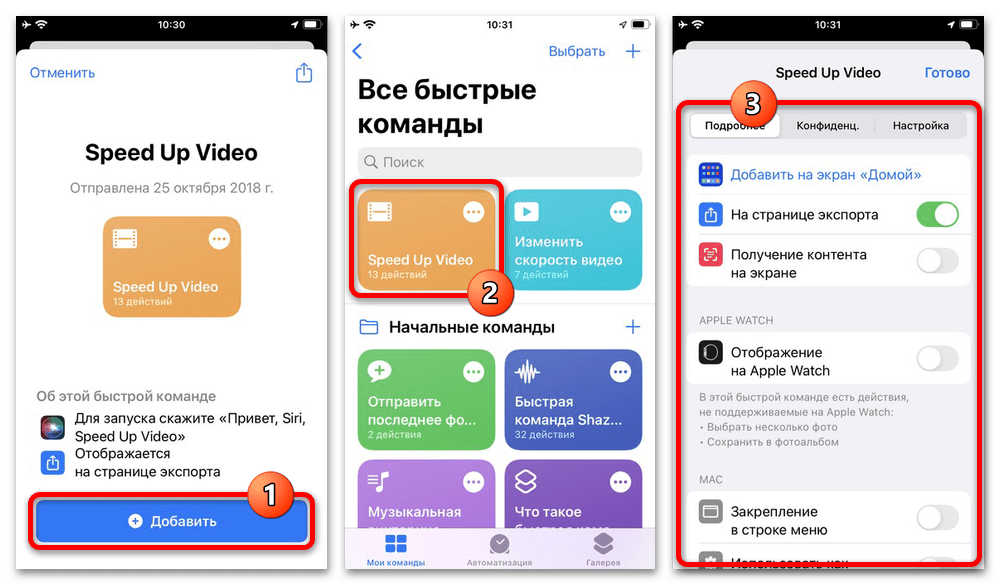
- Разобравшись с подготовкой, на главной странице приложения или с помощью созданного заранее ярлыка запустите команду одиночным касанием, перейдите на вкладку «Альбомы» и в категории «Видео» выберите нужный ролик.
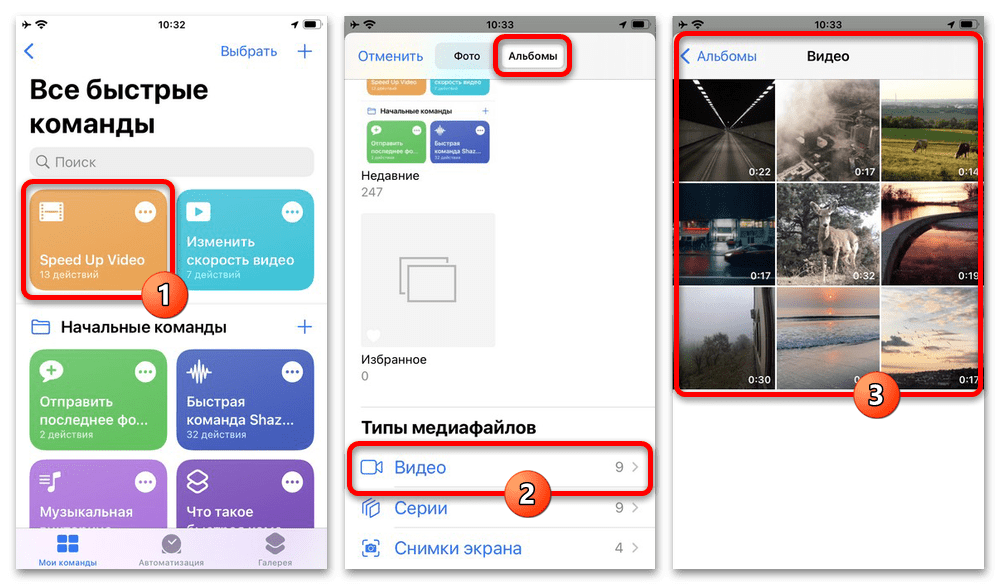
- Во всплывающем окне «Speed Up Video» укажите степень ускорения, будь то стандартный вариант «2x» или «Custom». Обратите внимание, что в случае варианта «Custom» ввести можно абсолютно любое значение, но при этом большое ускорение наверняка приведет к появлению артефактов на итоговой записи.
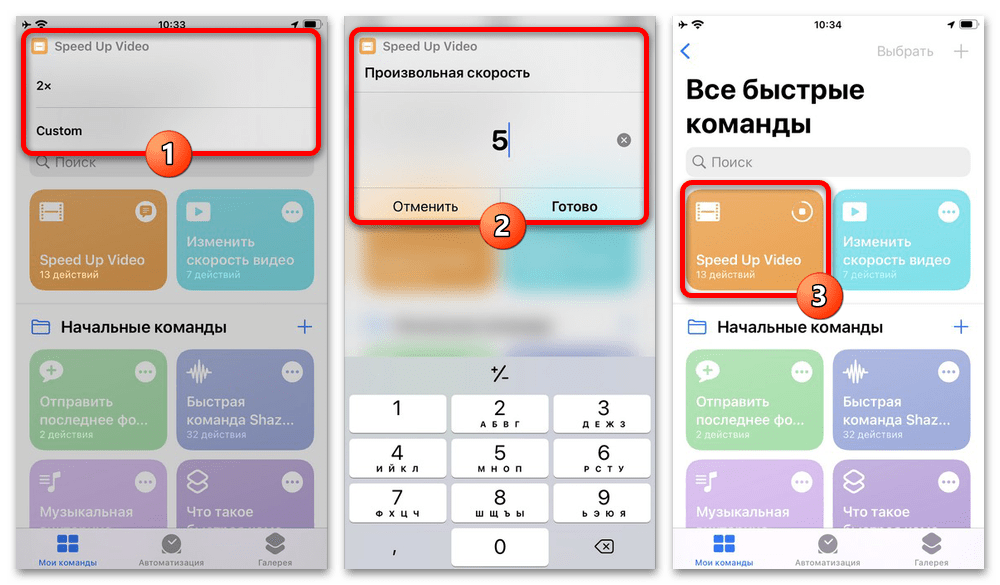
- Дождитесь завершения обработки, статус которой можно отслеживать с главной страницы приложения. После этого перейдите в системное приложение «Фото», откройте раздел «Видео» и можете ознакомиться с получившимся роликом.
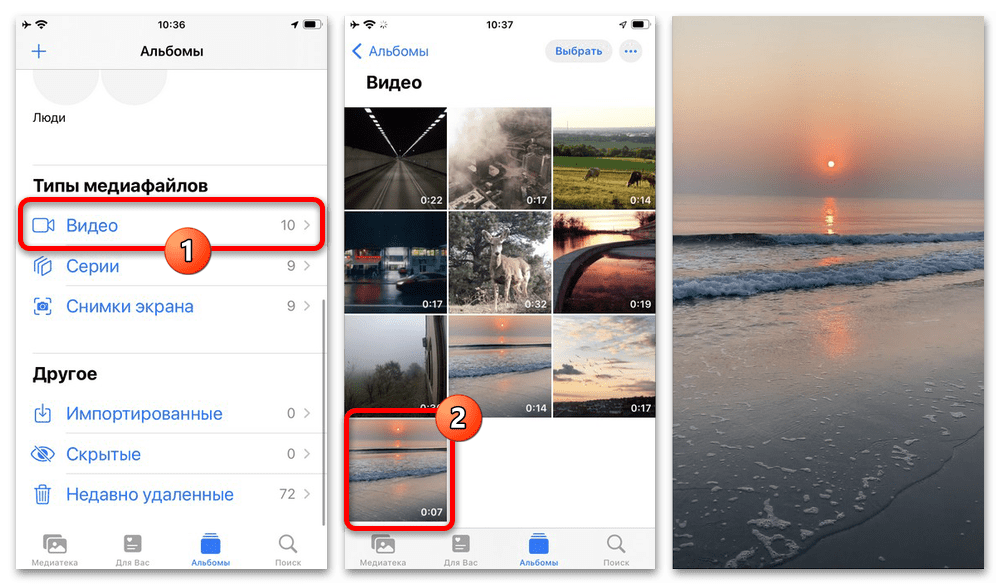
Если вас не устраивает результат, можете повторить процедуру с использованием других значений. Более того, при должном понимании принципа работы скриптов можно отредактировать команду, чтобы добавить дополнительные функции.
Способ 2: Сторонние приложения
Если вы хотите не просто увеличить скорость видео, но также добавить другие эффекты поверх готовой записи, лучшим решением могут стать полноценные редакторы. В данном случае мы ограничимся двумя полностью бесплатными вариантами, тогда как большинство других приложений предлагают платную подписку или накладывают водяные знаки.
iMovie
- Фирменное приложение от Apple, iMovie, можно считать одной из стандартных альтернатив сторонним приложениям, хотя и куда менее функциональной. Чтобы начать работу с видео, установите программу из официального магазина, на главной странице нажмите кнопку «Фильм», выберите запись для увеличения скорости и воспользуйтесь ссылкой «Создать фильм». Скачать iMovie из App Store
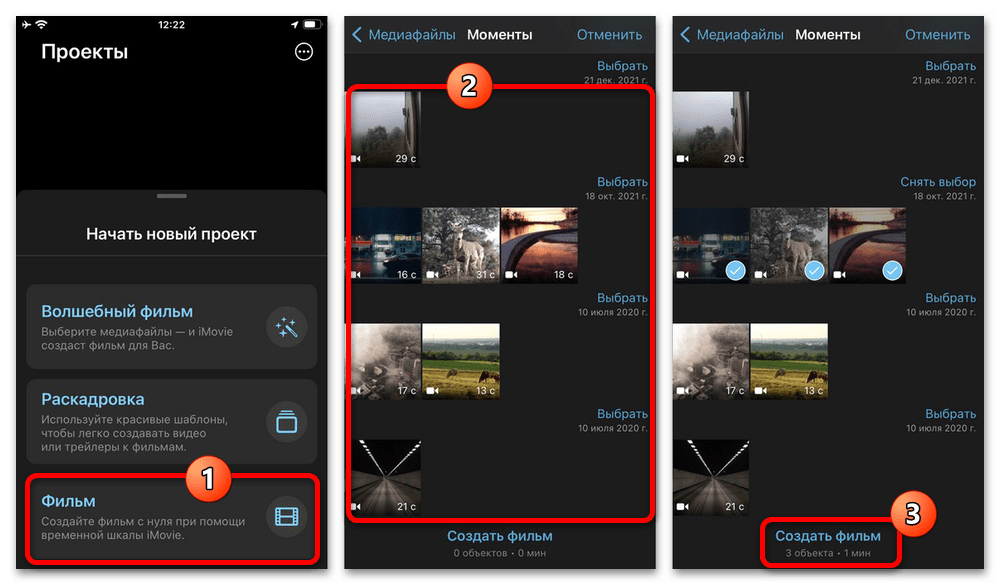
- Оказавшись на главной странице редактора, коснитесь ленты видео в центре нижней части экрана и во всплывающем окне активируйте режим изменения «Скорости». Само по себе значение можно менять с помощью ползунка в правой части нижней панели.
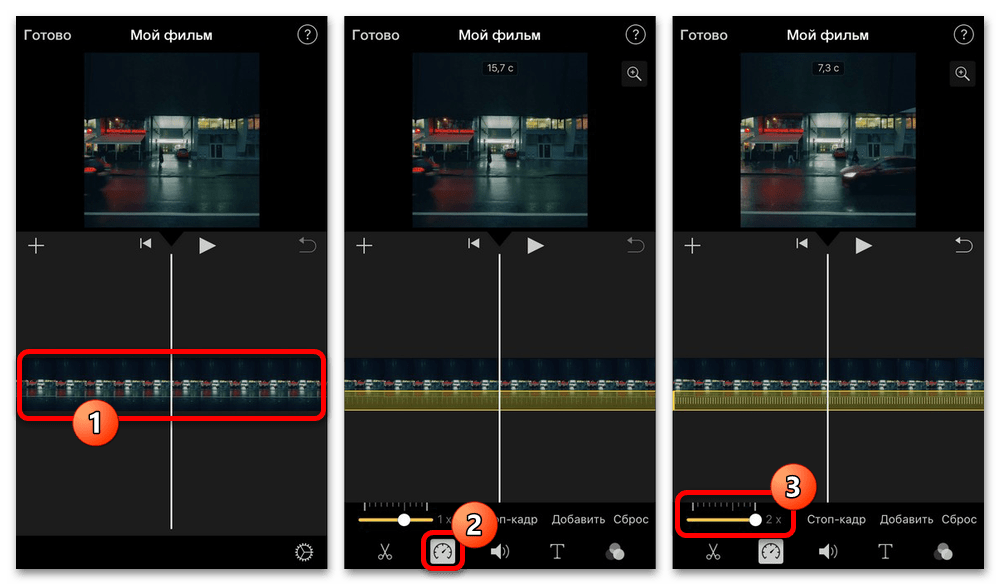
- По завершении процедуры в левом верхнем углу экрана тапните «Готово» для сохранения проекта во внутренней библиотеке. Чтобы впоследствии перенести запись в медиатеку устройства, воспользуйтесь иконкой «Поделиться» и во всплывающем окне выберите «Сохранить видео».
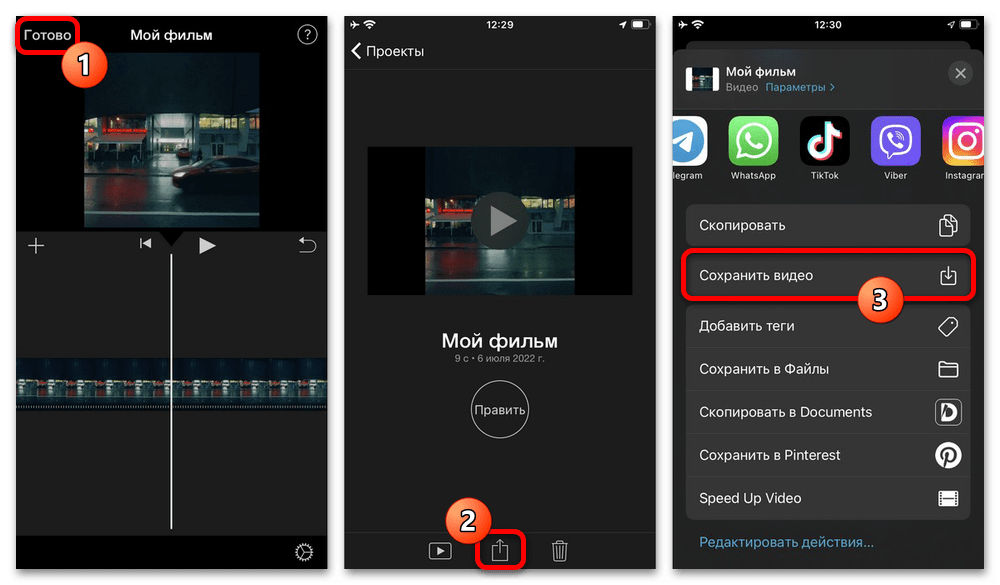
Как можно заметить в процессе реальной работы с приложением, здесь не хватает многих, в том числе стандартных для большинства редакторов, функций. Например, что может быть решающим фактором для многих пользователей, нельзя менять соотношение сторон, и потому любые видео в итоге будут сохраняться в формате 16×9.
CupCut
- Многофункциональный редактор CupCut является одним из немногих приложений для монтажа, предоставляющих огромное количество инструментов, высокую стабильность и при этом не требующих оформления подписки. Первым делом после установки программы на главной странице нужно нажать кнопку «Новый проект», выбрать видеоролик и дождаться загрузки. Скачать CupCut из App Store
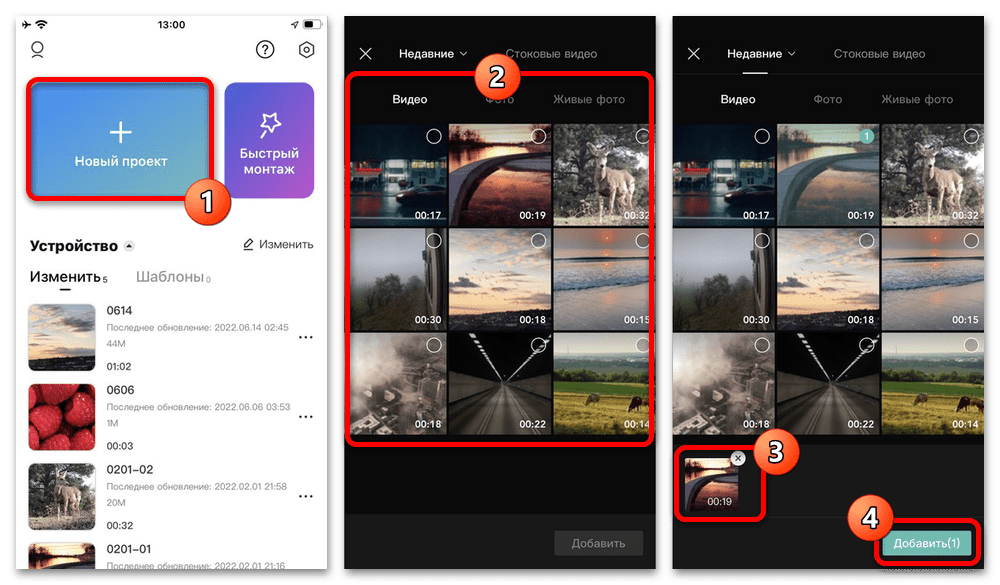
- После перехода на страницу редактора, коснитесь блока с миниатюрой видеоряда в нижней части экрана и на всплывающей панели инструментов активируйте режим «Скорость». Здесь, в свою очередь, можно воспользоваться фильтрами из категории «Кривая» или привычным ползунком в разделе «Нормальная».
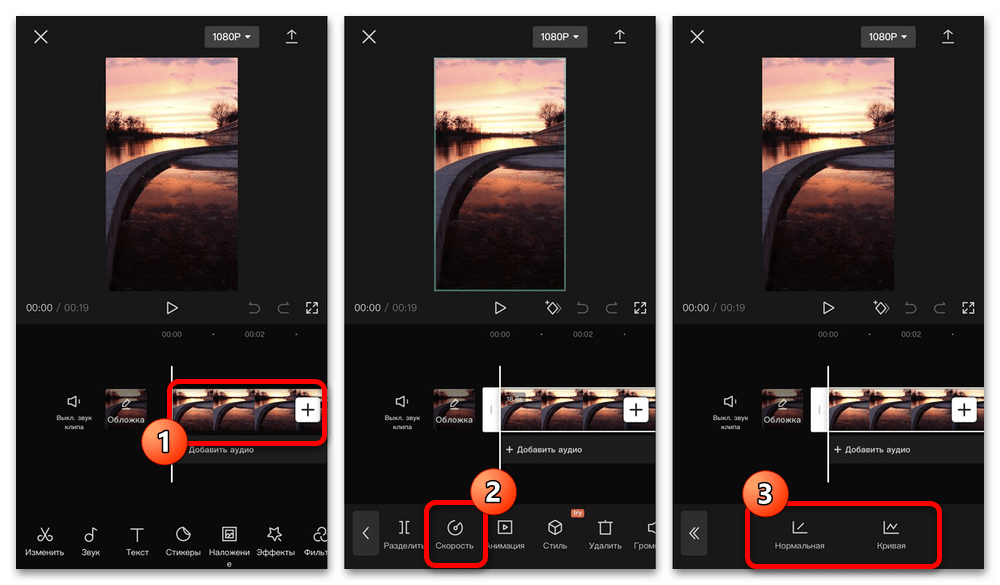 Если вами выбран вариант «Нормальная», установите подходящий уровень скорости вплоть до стократного ускорения. В то же время, на вкладке «Кривая» достаточно будет выбрать один из пресетов и сохранить изменения с помощью галочки.
Если вами выбран вариант «Нормальная», установите подходящий уровень скорости вплоть до стократного ускорения. В то же время, на вкладке «Кривая» достаточно будет выбрать один из пресетов и сохранить изменения с помощью галочки. 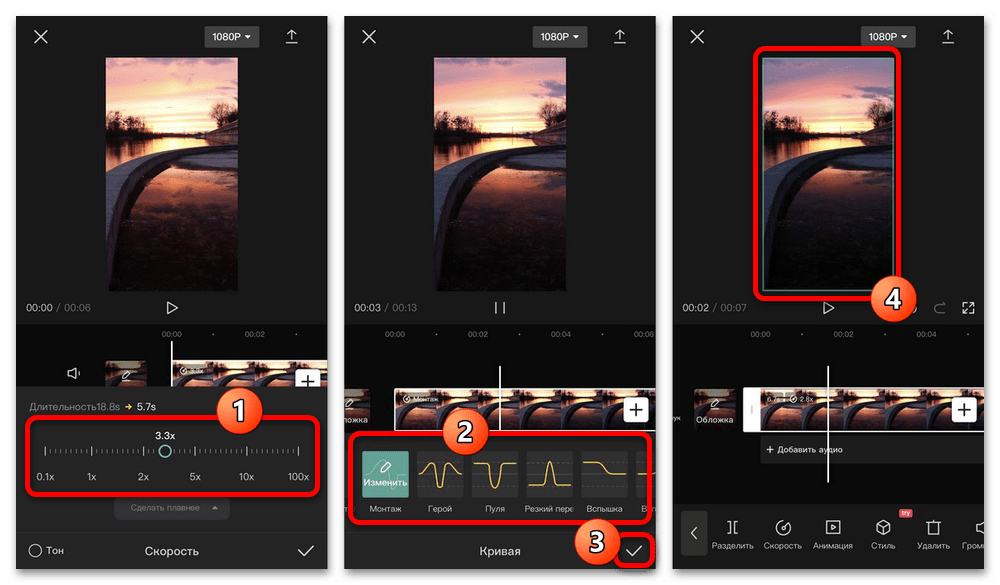
- Обязательно проверьте получившийся уровень ускорения с помощью встроенного плеера и примените дополнительные эффекты, если требуется. Чтобы начать сохранение, на верхней панели разверните меню, установите подходящее качество и коснитесь стрелочки.
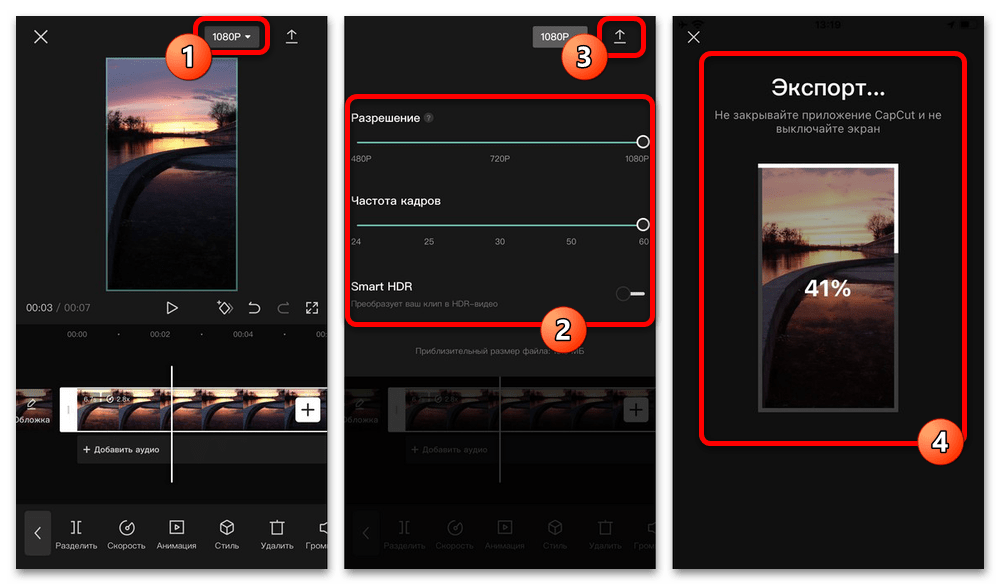
Дождитесь завершения обработки, которую нельзя прерывать ни сворачиванием приложения, ни блокировкой дисплея. Итоговую запись можно будет найти среди прочих роликов в стандартном приложении «Фото».
Способ 3: Онлайн-сервисы
Обойтись без быстрых команд и установки сторонних приложений помогут многочисленные онлайн-сервисы, предоставляющие как ограниченный набор возможностей, так и полноценные редакторы. Единственным недостатком в данном случае выступают достаточно высокие требования к интернету из-за необходимости загрузки и последующего скачивания записи.
- Находясь на главной странице онлайн-сервиса, нажмите кнопку «Открыть файл», коснитесь опции «Медиатека», перейдите на вкладку «Альбомы» и откройте категорию «Видео». Здесь нужно коснуться записи и подтвердить начало загрузки с помощью ссылки «Выбрать».
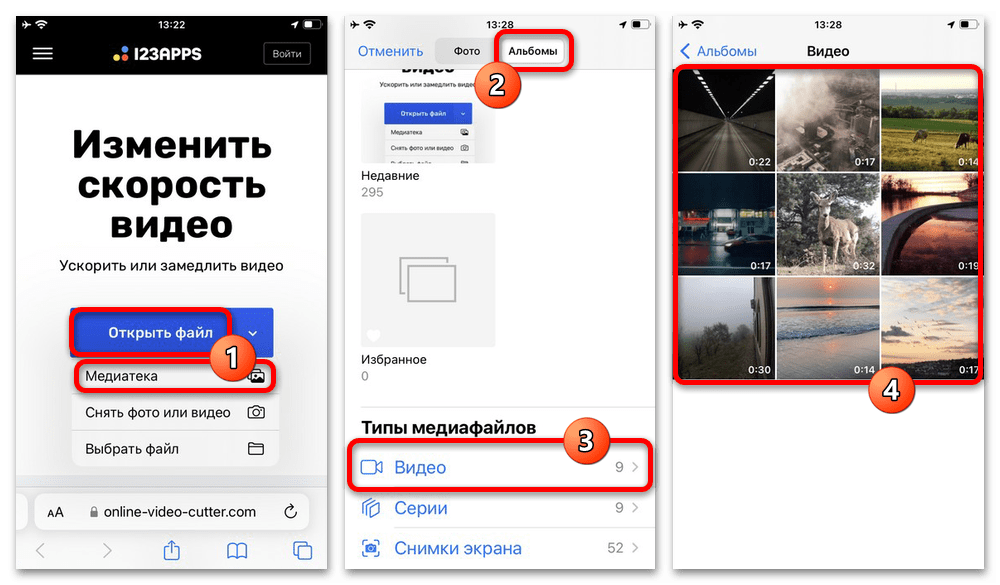
- После перехода на основную страницу редактора измените скорость с помощью отмеченного ползунка. Если вас устраивает результат, ознакомиться с которым можно в рамках сервиса, нажмите «Сохранить» и дождитесь завершения обработки.
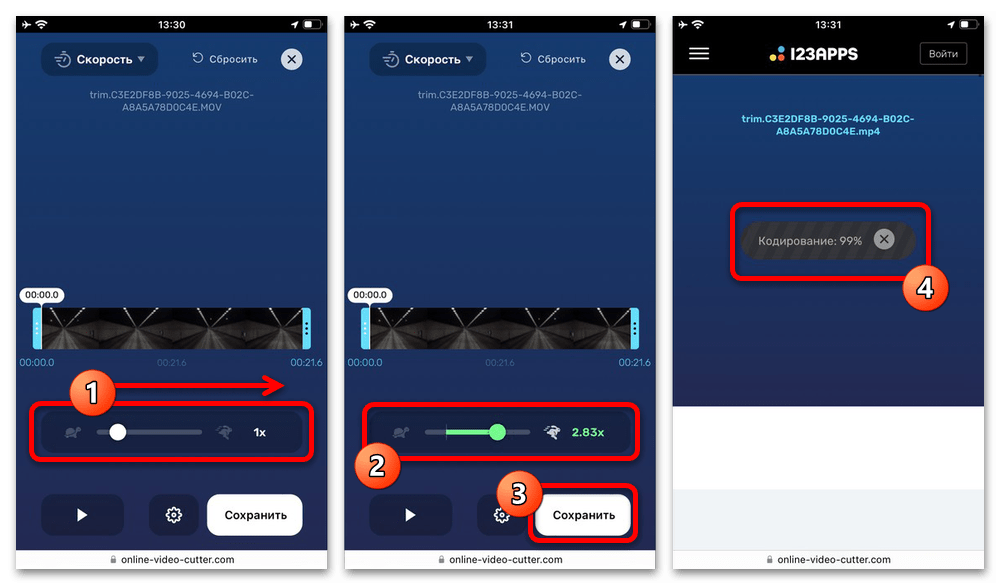
- Воспользуйтесь кнопкой «Сохранить» по центру экрана и во всплывающем окне подтвердите скачивание с помощью ссылки «Загрузить». По завершении найти ролик можно будет в локальной библиотеке iCloud.
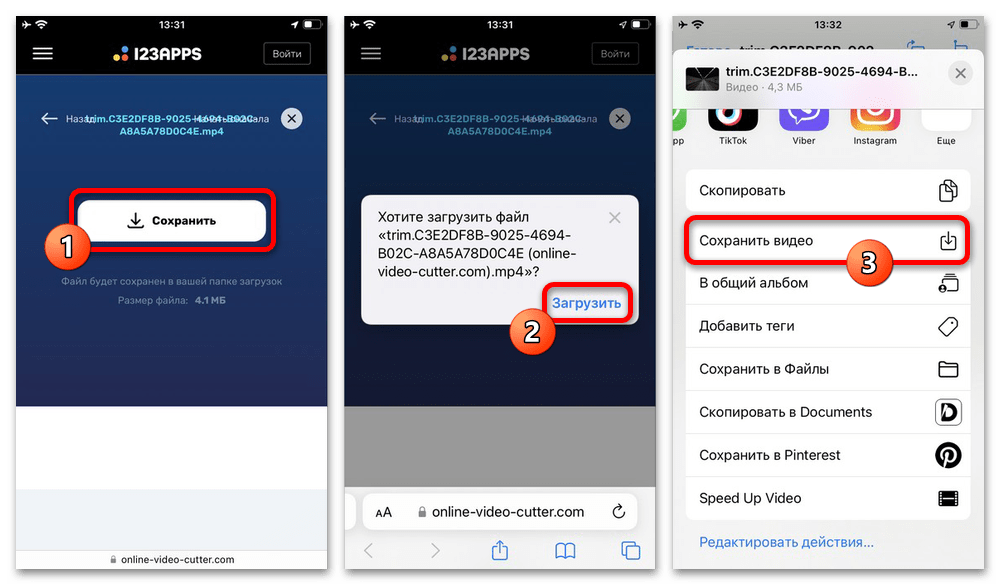
Для переноса готовой работы в основную медиатеку необходимо выбрать запись в приложении «Файлы», открыть меню «Поделиться» и воспользоваться опцией «Сохранить видео». Итоговое ускоренное видео будет сохранено с прежним соотношением сторон и разрешением.
Вариант 3: Просмотр видео
Отдельного разбора требует увеличение скорости просматриваемых видео в интернете, чего можно добиться всего лишь двумя способами: с использованием возможностей плеера или быстрых команд. Само собой, не стоит забывать про возможность загрузки роликов на устройство и последующее ускорение, если вас по каким-то причинам не устраивают представленные решения.
Способ 1: Стандартные инструменты
Многие мультимедийные плееры в интернете на разных сайтах по умолчанию предоставляют настройки скорости воспроизведения видео. Так, на YouTube и большинстве других видеохостингов процесс изменения сводится к открытию категории «Скорость воспроизведения» и выбору подходящего значения.
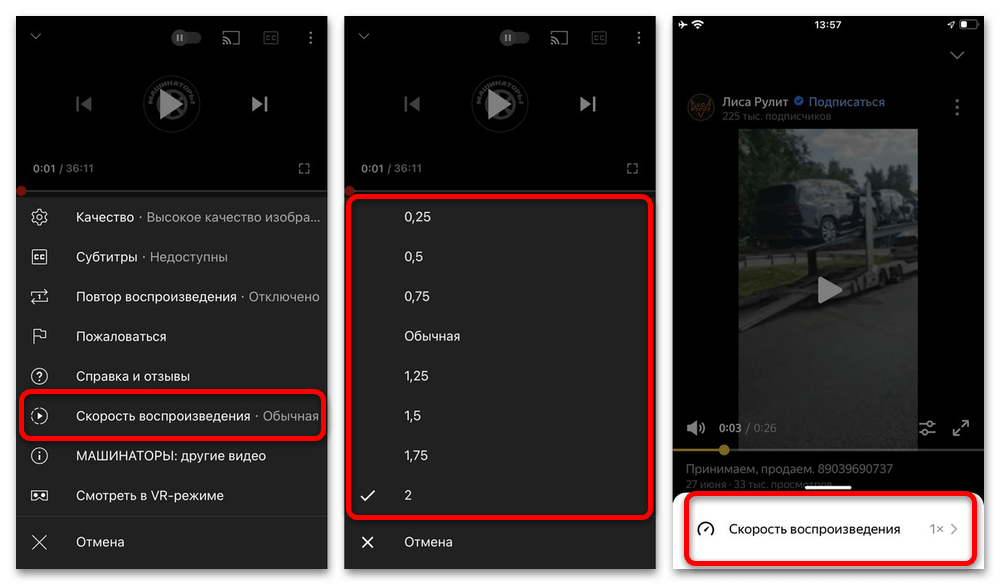
Вернуть исходные параметры можно путем перезагрузки страницы или использованием тех же настроек. При этом, если по умолчанию упоминания скорости в плеере отсутствуют, добиться нужного результата помогут разве что «Команды».
Способ 2: Быстрая команда
Равно как и в случае с увеличением скорости локальных видео, скриптами из быстрых команд вполне можно добиться увеличения скорости воспроизведения роликов на любых сайтах. Единственным ограничением в данном случае выступает браузер, так как использовать в любом случае придется стандартный для системы Safari.
- Перейдите по указанной выше ссылке и во всплывающем окне нажмите кнопку «Добавить», чтобы загрузить скрипт в локальное хранилище приложения «Команды». Убедившись в появлении новой иконки на главной странице, обязательно разверните окно «Подробнее» и задействуйте опцию «На странице экспорта».
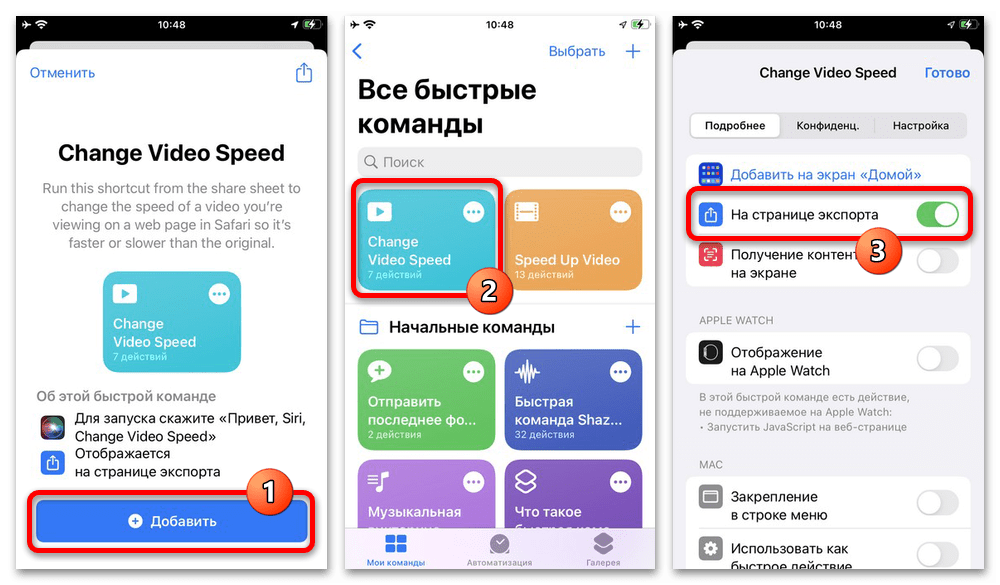
- Так как данный скрипт отличается наличием кода на «JavaScript», необходимо дополнительно перейти в системные «Настройки», выбрать приложение «Быстрые команды» и перейти в категорию «Дополнения». Здесь, в свою очередь, включите «Запуск скриптов», если этого не было сделано ранее.

- Откройте любое видео в браузере Safari, которое требуется ускорить, на нижней панели воспользуйтесь отмеченным значком «Поделиться» и в самом конце всплывающего списка выберите «Change Video Speed». После этого с помощью окна «How fast should the video be» необходимо установить уровень ускорения от «0.8» до «2.0».
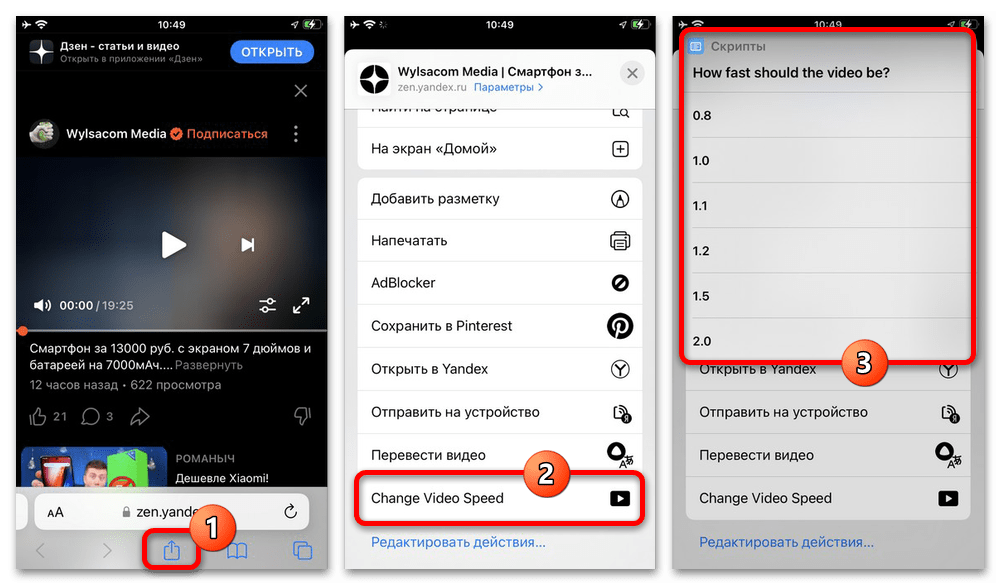
- Подтвердите выполнение действия во всплывающем окне путем нажатия «Разрешить» и дождитесь появления галочки. Если в процессе не было никаких ошибок, видео ускорится в соответствии с выбранными параметрами.
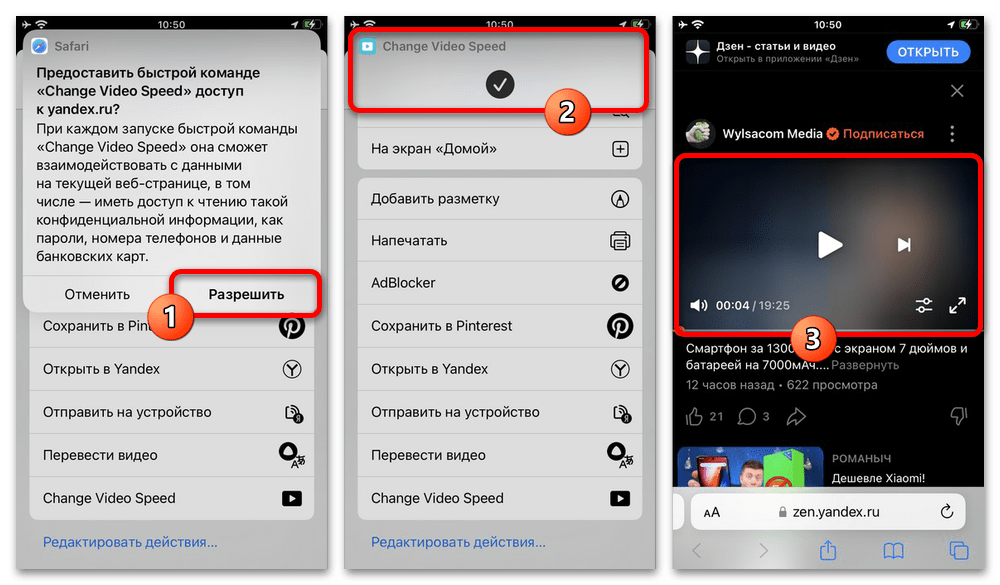
Эффект ускорения в данном случае будет заметен только при воспроизведении ролика, тогда как таймер останется прежним. В завершение также отметим, что скрипт можно с легкостью модернизировать с целью добавления большей скорости.
Источник: lumpics.ru